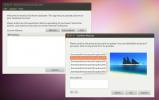Kuidas kohandada Linuxi terminali bash varjunimedega
Pseudonüüm on Bashis tegelikult otsetee käsk. Näiteks kui kasutate Ubuntus asuvat terminali palju ja teil on raske kirjutada sudo apt update; sudo apt upgrade -y kogu aeg saate luua varjunime, mida nimetatakse värskenduseks ja mis täidab samu käske ilma, et peaksite nii palju välja kirjutama.
Bash-varjunimed on määratletud iga kasutaja kodukataloogis .bashrc-fail. Pseudonüümide kohta lisateabe saamiseks käivitage mees käsk allpool. See näitab teile kõike, mida on vaja teada varjunimede kohta, kuidas nad töötavad ja mida saate nendega teha.
mees bash | grepi pseudonüüm
Bash-i täielikku käsiraamatut saate vaadata ka järgmiselt:
mees bash
Käskude seadmine varjunimedena

Bashis on pseudonüümi kõige tavalisem kasutamine selle kasutamine aja säästmiseks korraga mitmete pikkade käskude täitmiseks. Selles näites käsitleme lähemalt, kuidas muuta Ubuntu pikad värskenduskäsud lihtsaks pseudonüümiks.
Protsessi alustamiseks avage Linuxi töölaual terminaliaken, vajutades Ctrl + Alt + T või Ctrl + tõstuklahv + T klaviatuuril. Seejärel avage oma .bashrc Nano-tekstiredaktoris oleva faili alltoodud käsuga.
nano -w ~ / .bashrc
Sissepoole .bashrc faili, märkate juba palju koodi. Teie Linuxi levitamise arendajad määratlevad selle teksti. Kui te ei saa aru, mis see endast kujutab, on kõige parem seda ignoreerida ja jätta see alles ning liikuda faili põhja.
Vajutage .bashrc-faili allosas nuppu Sisenema uue rea loomiseks võti. Enne selle lisamist on kriitiline luua uus rida oma .bashrc-faili, kuna juba olemasolevat koodi saate segi ajada.
Pärast uue rea loomist .bashrc-failis kirjutage välja teise nimega uuel real. Iga teie loodud uus pseudonüüm peab algama teise nimega, vastasel juhul ei loe .bashrc ja teie terminali emulaator seda õigesti.
teise nimega
Järgnev varjunimi = uuel real peate oma uue varjunime nime andma. Selles näites käsitleme Ubuntu pikki värskenduskäske, seega kasutame seda ubuntu-värskendus uue varjunimena. Pange oma varjunimele julgelt nime, mida iganes soovite.
alias ubuntu-update
Kui olete oma pseudonüümi nimetanud, on aeg see lisada = märk.
alias ubuntu-update =
Järgmisena pärast = allkirjastage, lisage esimene " (jutumärk). See jutumärk sisaldab kõiki teie varjunime käske.
alias ubuntu-update = "
Siiani oleme seda teinud alias ubuntu-update = ". Nüüd on aeg lisada käskudesse, et me tahaksime, et pseudonüüm millal helistaks ubuntu-värskendus kasutatakse.
Märkus: kasutage ; mitme rea käskude kirjutamiseks. Nagu näiteks käsk1; käsk2; käsk3, ja nii edasi.
alias ubuntu-update = "sudo apt update; sudo apt upgrade -y
Kui olete käsud varjunimes välja kirjutanud, sulgege see teisega " (jutumärk). Mõlema jutumärkidega peaks see välja nägema nagu allpool toodud näide.
alias ubuntu-update = "sudo apt update; sudo apt upgrade -y "
Salvestage uus varjunimi, vajutades Ctrl + O klaviatuuril. Välju Nanost koos Ctrl + X. Seejärel sulgege terminaliaken ja avage see uuesti.
Kui olete terminali uuesti avanud, käivitage ubuntu-värskendus proovida uut pseudonüümi.
Bash-skriptide varjunimede määramine
Kas teadsite, et see on ka võimalik käivitage bash-skriptid kui pseudonüümi? See toimib järgmiselt.
Esiteks avage oma .bashrc faili. Seejärel minge faili alaossa ja vajutage nuppu Sisenema klahvi klaviatuuril faili uue rea loomiseks.
sudo nano -w ~ / .bashrc
Uuel real kirjutage teise nimega millele järgneb skripti nimi. Selles näites on skripti nimi mybashscript. See peaks välja nägema alias mybashscript.
alias mybashscript
Järgmisena lisage = märk ja esimene " (jutumärk). Pärast lisamist = ja ", näeb see välja nagu allpool toodud näide.
alias mybashscript = "
Pärast esimest " (jutumärk), lisage käsk oma koodi käivitamiseks. Pidage meeles, et see on näide, nii et peate selle asendama ~ / tee / kuni / bash / skript / skript.sh tegeliku skriptifailiga, mida soovite käivitada .bashrc teise nimega.
alias mybashscript = "bash ~ / path / to / bash / script / script.sh
Pärast skriptifaili käsu kirjutamist sulgege pseudonüüm teise jutumärgiga ". Kui kogu varjunimi on välja kirjutatud, peaks see välja nägema umbes selline, nagu allpool toodud näites.

pseudonüüm mybashscript = "bash ~ / tee / juurde / bash / script / script.sh"
Salvestage muudatused .bashrc-failis, vajutades Ctrl + Oja väljuge koos Ctrl + X. Seejärel sulgege oma terminaliaken ja avage see uuesti, et käivitada oma uus bash-skript pseudonüümi kaudu.
Pseudonüümi käivitamiseks käivitage mybashscript (või mida iganes olete oma varjunimeks nimetanud) ja vajutage Sisenema.
otsing
Viimased Postitused
Laadige fotod ja videod Ubuntu töölaualt Facebooki üles
Linux on sageli kannatanud pilvepõhiste veebikeskkondade, näiteks F...
Kohandage oma Ubuntu töölauda Orta teemaga
Orta on Ubuntu teema, mis pakub võimalusi kohandada midagi kerimisr...
Yate on Gtalki toetava Linuxi jaoks tasuta VOIP-klient
Töötades kõnekeskuse süsteemiadministraatorina, olen õppinud palju ...